Відновлення Windows 7 | Як створити точку відновлення системи
- Навіщо потрібна точка відновлення Windows 7?
- Відновлення системи: початок процесу відновлення в Windows 7
- Налаштування системного захисту Windows 7
- Пошук служби очищення диска
- Чистка системного диска при відновленні системи
- Видалення точок відновлення системи
- Як створити точку відновлення системи Windows 7 вручну
- Як відновити Windows, використовуючи функцію системного відновлення
- Процес відкоту системи з системної точки відновлення
Як правильно виконати відновлення Windows? Вірніше, якого роду інструменти для цього застосовуються? Функція системного відкату (і використанням контрольних точок відновлення системи) дозволяє повернути комп'ютер, на якому відмовляється завантажуватися ОС, до повністю працездатного стану!
У цьому керівництві ми детально опишемо процес створення точки відновлення для Windows 7. Втім, дана інструкція буде корисна також користувачам новіших ОС: Windows 8 і "Десятки". Адже, по суті, функціональність, закладена в ядро цих систем, дозволяє виконувати ті ж дії, позвояляя виконати відновлення системних файлів не тільки Windows 7, але і інших ОС.
Навіщо потрібна точка відновлення Windows 7?
Є безліч причин, чому люди користуються функцією відновлення ОС Windows, наприклад:
- установка іншої операційної системи поверх старої версії Windows
- інсталяція нових програм і компонентів в систему
- самостійна установка драйвера пристроїв (фізичних девайсів в тому числі - таких як принтер)
- оновлення ОС через онлайн-службу Windows Update
- випадкове скачування вірусів, шкідливих програм в середу Windows 7, зараження комп'ютера
Системний компонент ядра, який створює точки відновлення системи на комп'ютері, називається "Захист системи". Він формує їх перед деінсталяції, при установці, додаванні і оновленні компонентів комп'ютера. Також служба захисту створює бекапи кожні 7 днів, якщо не були створені інші стану повернення.
Подібного роду допоміжні точки відновлення присутні в Windows 7, Windows 8, а також більш молодших і старших версіях ОС. Немає потреби встановлювати додатковий інструментарій для реконструкції системних файлів: коли вам потрібно відновити Windows 7 +, краще, з чого почати "розбір польотів" - отримати доступ до останньої працездатної контрольної точки відновлення Windows 7 і, відштовхуючись від цього, виробляти діагностику завантаження.
Відновлення системи: початок процесу відновлення в Windows 7
Натисніть правою кнопкою миші на іконку Комп'ютера, виберіть "Властивості". Знайдіть "Системну захист".
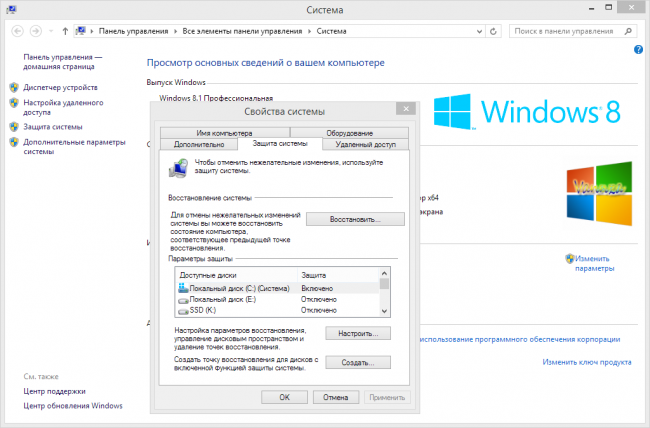 Мал. 1. Діалог "Властивості" в системній панелі управління Windows 8
Мал. 1. Діалог "Властивості" в системній панелі управління Windows 8 Знайдіть вкладку "Захист системи" "Властивостей системи" в секції "Відновлення системи".
Коротенько про системну захисту. Однойменна вкладка обов'язково повинна бути відкрита. В "Параметрах захисту" буде вказано, для яких системних дисків виконується відновлення. На моїй машині це актуально тільки для диска C, в той час як те не містить точок, які дозволять відновити систему. Налаштування можуть відрізнятися - наприклад, у вас є зовнішній HDD, на який виконуються щоденні бекапи.
Виберіть розташування, де буде розташована точка відновлення системи Windows 7 і натисніть "Налаштувати ..." для подальшої конфігурації відкату системи Windows 7 або ін.
Налаштування системного захисту Windows 7
В меню системної захисту для локального томи З: (або будь-якого розділу системи) є налаштування які легко змінити. Виберіть "Повернути настройки і попередні версії файлів".
Якщо ви бачите, що виділили занадто багато простору або хочете зберегти місце на вашому hdd-диску, то завжди можете видалити зліпок відновлення системи і змінити витрата. Чи не закривайте це меню після налаштування, залиште його відкритим для подальших кроків.
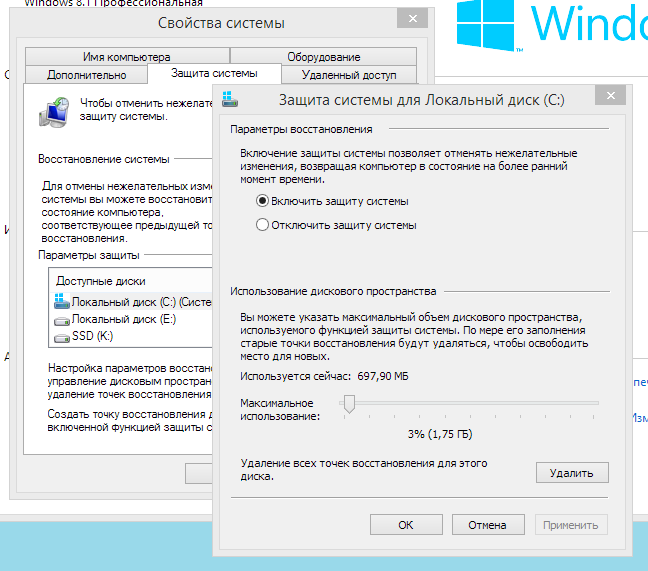 Як включити відновлення системи: використання дискового простору для зберігання системних точок відновлення
Як включити відновлення системи: використання дискового простору для зберігання системних точок відновлення Пошук служби очищення диска
Якщо бажаєте видалити всі файли системного відновлення Windows, які не належать до останньої, яку створюємо ми, використовуйте майстер очищення диска. Для того, щоб відкрити його, зайдіть в "Пуск - Всі програми - Службові - Системні інструменти" (або використовуйте пошук програм і файлів).
Чистка системного диска при відновленні системи
Повинно з'явитися вікно, де буде поставлено питання, який жорсткий диск потрібно очистити. Виберіть джерело Windows, на якому задіяна функція відновлення windows-системи. У моєму випадку, це диск C :. Процес може зайняти кілька секунд або хвилин. Сканування буде тривати в залежності від того, скільки дані повинні зберігатися. Треба почекати, поки цей процес не буде завершений до появи повідомлення кошти очищення. Якщо натиснути кнопку "Скасувати", і спробувати знову запустити програму, вона буде продовжувати спроби сканування HDD.
Видалення точок відновлення системи
Після завершення сканування, відобразиться нове вікно, де буде доступна точка відновлення системи. Виберіть вкладку "Додатково" меню програми очищення. Тут неважко звільнити додатковий простір на жорсткому диску, видаливши всі резервні копії, крім останньої. Для видалення натисніть на кнопку "Очищення" і "Видалити" після появи вікна з попередженням.
Як створити точку відновлення системи Windows 7 вручну
Настав час, щоб дізнатися, як відновити систему вручну, створивши точку відновлення в Windows 7 (або Windows 8) і вище. Поверніться до меню "Властивості системи", яке ви відкрили на кроці 4. Якщо ви випадково закрили його, повторіть кроки 1-3, щоб відкрити меню знову.
Натисніть на кнопку "Створити". Повинно з'явитися спливаюче вікно з описом: створити архів відновлення для ОС Windows 7.
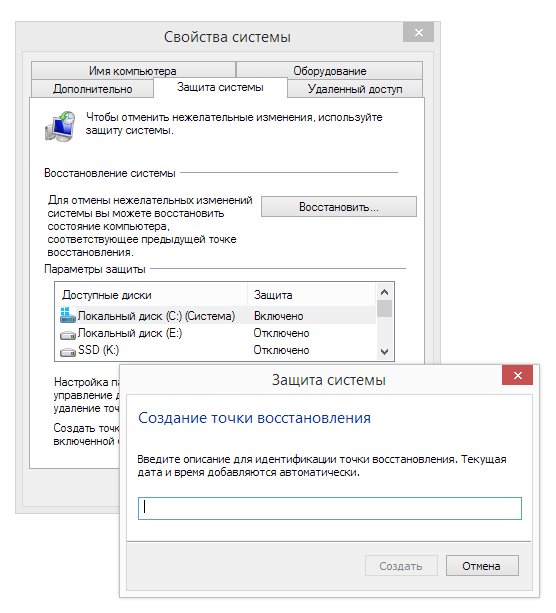 Ручне створення контрольних точок відновлення в Windows
Ручне створення контрольних точок відновлення в Windows З'явиться нове вікно, яке відображає хід створення резервної копії. Далі має відобразитися інше вікно, яке повідомить, що "точка була успішно створена". Такими діями ви зможете включити відновлення системи самостійно.
Як відновити Windows, використовуючи функцію системного відновлення
Поверніться назад до меню "Властивості системи" і натисніть на "Відновлення системи". Натисніть "Далі" у вікні. Я буду вибирати точку вручну - створену на останньому кроці. При відкат системи Windows 7 або інший ОС комп'ютера до стану перед установкою додатків, натисніть на кнопку "Перевірка вразливих програм". Після вибору, натисніть на кнопку "Далі".
Процес відкоту системи з системної точки відновлення
Після натискання кнопки "Готово", служба попередить вас, що, як тільки процес почався, він не зможе зійти нанівець. З'являться вікна, що пропонують перейти до відновлення комп'ютера. Якщо вирішите продовжити, буде виведено повідомлення "Підготовка до відновлення системи", наступне за іншим вікном, яке відобразить повідомлення: "Будь ласка, зачекайте, поки ваші файли і настройки Windows відновлюються".
Якщо у вас виникли питання по відновленню для системи в Windows 7 або 8, не соромтеся їх задавати в коментарях.
Навіщо потрібна точка відновлення Windows 7?Вірніше, якого роду інструменти для цього застосовуються?
Навіщо потрібна точка відновлення Windows 7?
